(*古い手順を紹介していました)WebMoneyによるSteamウォレットへのチャージ方法
*2023/03/18追記
現在は手順が変わりSteamから直接WebMoneyでチャージできるようになりました。WebMoneyの端数を出さないためにはSteamでの規定のチャージと同額 ―― 500円/1000円/2500円/5000円/15000円/20000円 ―― またはこれらの倍数となるWebMoneyを購入するとよいでしょう。
一応現行の手順も簡単に書いておくと
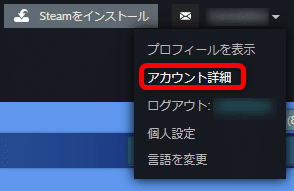
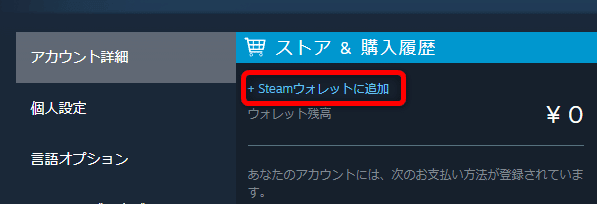
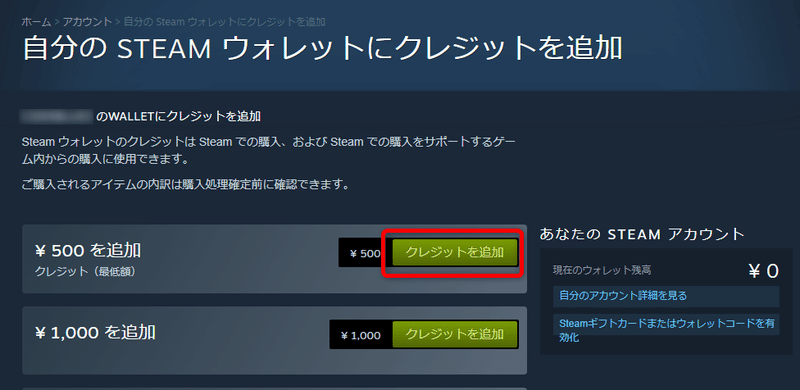
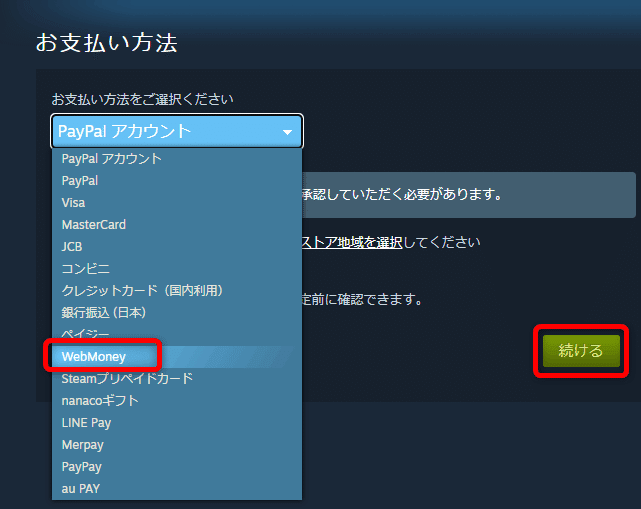


以下の方法は2023年3月時点でドスパラポイント専用のチャージ方法になっており読む必要はありません。
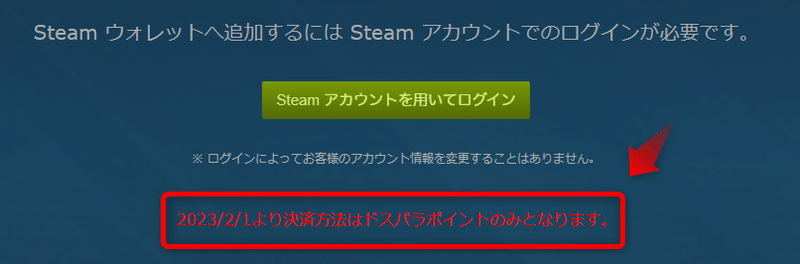
微妙に見つけづらいWebMoneyによるSteamウォレットへのチャージ方法の備忘録です。
Steamで何かを買う際の決済方法としてWebMoneyを選択できますが、端数が出てもSteamサイト内からWebMoneyの残高を確認することができません(*WebMoneyのサイトからは確認できる)。
また「Steamプリペイドカード」もコンビニ等で購入可能ですが、こちらはカードの種類が3000円または5000円の2択(2020年9月時点)で、自由な金額が選択できません。WebMoneyであれば金額が自由に選択できます。
1.https://steamwallet.degica.com/にアクセス
https://steamwallet.degica.com/
にアクセス、Steamアカウントを用いてログイン。
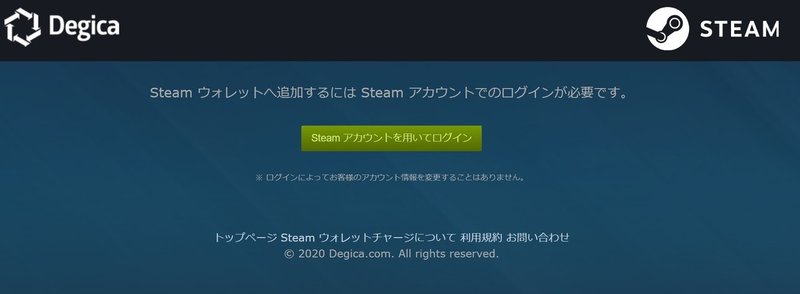
このページへの動線がSteamのサイト内に存在しないために見つけづらくなっています。私が見落としているんでしょうか?
以降難しいことはないですが一応書いておきます。
2.Steamアカウントでサインイン
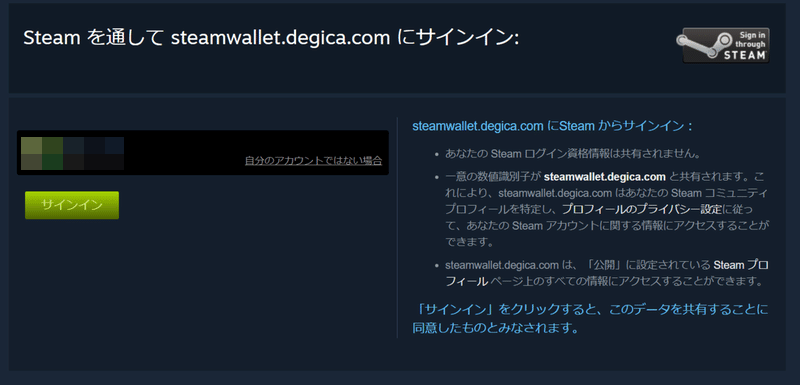
3.追加額を入力し、「Steamウォレットの購入」を押下
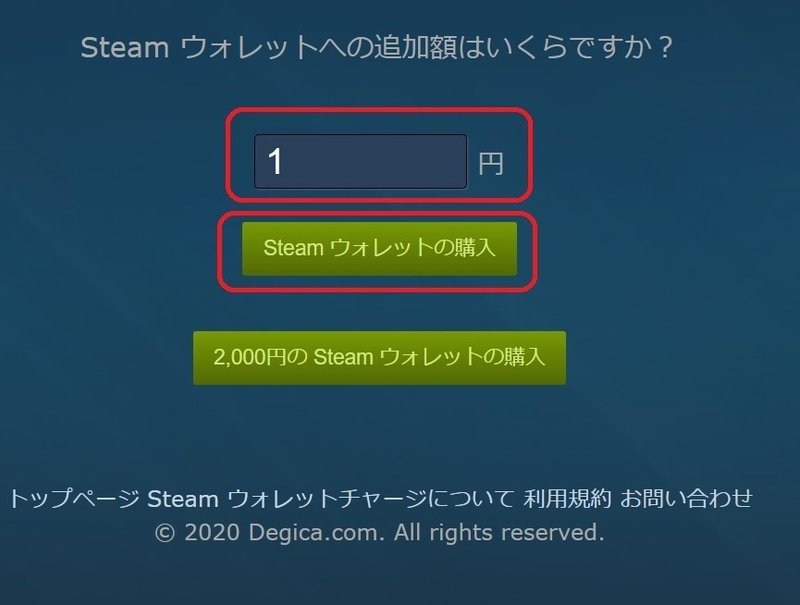
4.ポップアップする画面で「ウェブマネー」を選択
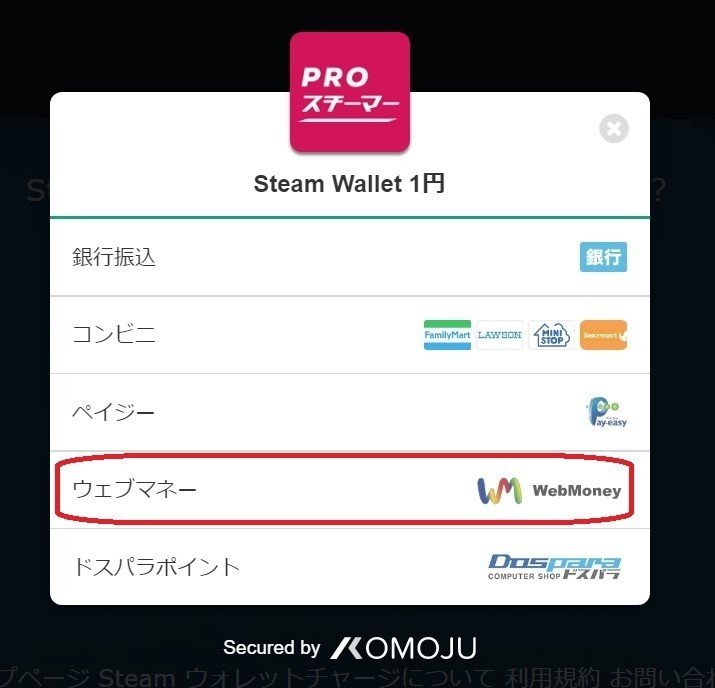
5.プリペイド番号を入力し、「支払い」を押下
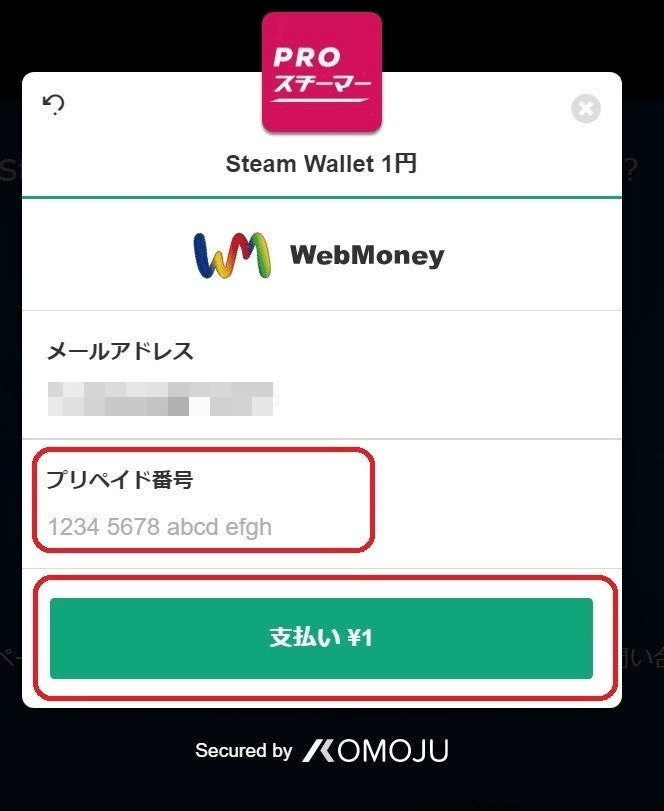
【了】
この記事が気に入ったらサポートをしてみませんか?
